
Czy używałeś iTunes aplikacja jako organizator multimediów i jednocześnie odtwarzacz muzyki lub platforma do strumieniowego przesyłania muzyki? Jeśli tak, czy kiedykolwiek napotkałeś problemy podczas korzystania z tej aplikacji? „Film iTunes nie odtwarza się” problem? Co zrobiłeś, aby go rozwiązać? A może nadal szukasz sposobów na rozwiązanie problemu?
Rzeczywiście, wybór aplikacji iTunes to dobry wybór, jeśli chodzi o platformę do strumieniowego przesyłania muzyki. Aplikacja iTunes jest tak elastyczna, że oprócz tego, że jest prostym odtwarzaczem multimedialnym, można jej nawet używać do zarządzania plikami multimedialnymi, w tym filmami, zdjęciami i nie tylko.
Nawet dobre jest to, że aplikacja iTunes ma wbudowany sklep, w którym możesz odtwarzać lub kupować utwory i filmy, które lubisz. Mają ogromną kolekcję, w której możesz wybierać. Możesz nawet spróbować zebrać pliki, w tym te filmy cyfrowe.
Chociaż aplikacja była dobra i promowała wiele udogodnień, wielu użytkowników takich jak ty, to samo z innymi aplikacjami, mogą również wystąpić przypadki lub przypadki, w których problemy mogą się utrzymywać.
Niektórzy nawet wcześniej doświadczyli tego problemu „Nie można odtworzyć filmu z iTunes”. W miarę jak będziemy przechodzić do każdej części tego artykułu, będziemy omawiać ten problem i udzielać dobrych rekomendacji, jeśli chodzi o jego naprawienie.
Przewodnik po zawartości Część 1. Dlaczego film iTunes nie będzie odtwarzany? Część 2. Jak naprawić film iTunes nie będzie odtwarzany? Część 3. Najlepszy sposób na naprawienie filmu iTunes nie będzie odtwarzanyCzęść 4. streszczenie
Jedną z dobrych funkcji aplikacji iTunes jest to, że po otrzymaniu filmu iTunes ze sklepu nie ma potrzeby zapisywania filmów w folderze komputera lokalnego, ponieważ można je oglądać od razu.
W ten sposób oszczędzasz trochę więcej miejsca do przechowywania. Istnieją jednak doniesienia o przypadkach, w których film z iTunes nie jest odtwarzany. To może być bardzo irytujące, gdy czekasz jakiś czas na film, który od dawna chciałeś obejrzeć, tylko po to, by dowiedzieć się, że nie chce się go odtworzyć po zakupie.
Oprócz powyższego zdarzały się sytuacje, w których użytkownicy aplikacji iTunes po prostu nie mogli przesyłać strumieniowo nawet wypożyczonych filmów. Problemy z pobieraniem też się zdarzają. Byłoby zbyt smutno nie cieszyć się wartością pieniędzy, które zapłaciłeś za przedmioty kupione w sklepie. Założymy się, że się zgodzisz.
Aby dać ci pomysł, oto powody, dla których możesz napotkać problem „nie można odtworzyć filmu iTunes”.
Aby pomóc Ci rozwiązać problem — filmy z iTunes nie są odtwarzane — będziemy podawać rozwiązania w miarę czytania tego artykułu. Do Ciebie należy wybór, czy chcesz wypróbować je wszystkie, czy po prostu przejść od razu do trzeciej części, aby dowiedzieć się, jakiej metody lub narzędzia najlepiej użyć.
Jak wspomnieliśmy w pierwszej części tego artykułu, istnieje kilka możliwych powodów, dla których film z iTunes nie będzie odtwarzany. I tak, są też ogromne możliwości rozwiązań, z których możesz wybierać. Możesz spróbować zrobić jedno i kontynuować sprawdzanie pozostałych na wypadek, gdyby zastosowane rozwiązanie nie zadziałało. W tej sekcji przedstawimy szczegółowo każdy z nich, więc upewnij się, że sprawdzasz każdy z nich po kolei.
Jednym z możliwych powodów, dla których nie można odtworzyć filmu z iTunes, jest połączenie danych lub połączenie internetowe. Cóż, rozwiązanie jest bardzo proste. Musisz tylko upewnić się, że jest stabilny, aby odtwarzać filmy z iTunes. Jeśli połączenie jest niestabilne, możesz je od czasu do czasu restartować i monitorować lub sprawdzać, czy się zmieni lub poprawi.
Nie można odtworzyć filmu iTunes z powodu nieaktualnej aplikacji. Możesz sprawdzić, czy istnieje potrzeba aktualizacji zarówno aplikacji iTunes, jak i QuickTime Player, przechodząc do Apple Store lub możesz sprawdzić, czy zaktualizowana wersja jest dostępna za pośrednictwem samych aplikacji. Oczywiście mamy tutaj kroki, aby łatwo to sprawdzić.
Krok 1. Otwórz aplikację iTunes na komputerze osobistym. Od razu zobaczysz, że w górnej części ekranu znajduje się opcja lub menu „Pomoc”. Po prostu kliknij na to.
Krok 2. Powinieneś zobaczyć więcej opcji. Z wymienionych opcji po prostu wybierz przycisk „Sprawdź aktualizację”. Zostaną wyświetlone kroki dotyczące instalacji. Wystarczy postępować zgodnie z instrukcją, aby kontynuować.
Krok 1. To samo z aplikacją iTunes, uruchom odtwarzacz QuickTime i zaznacz przycisk „Pomoc”, który znajduje się w górnej części ekranu.
Krok 2. Z opcji wybierz „Aktualizuj istniejące oprogramowanie…”. Teraz zacznij aktualizować QuickTime Player do najnowszej wersji, jeśli jest dostępna.
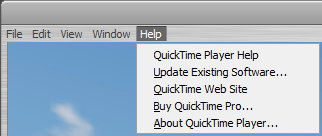
Niektórzy zalecają również ponowne zainstalowanie obu aplikacji, aby wyczyścić pamięć podręczną, a technicznie rzecz biorąc, obie aplikacje są używane na nowo.
Innym możliwym rozwiązaniem problemu z odtwarzaniem filmu z iTunes jest próba wylogowania się z konta Apple w iTunes, a następnie zalogowania się ponownie. Na Twoim koncie Apple mogą występować błędy, które mogą wpływać na działanie aplikacji. Wylogowanie i ponowne zalogowanie może natychmiast rozwiązać problem. Oto jak możesz to zrobić.
Krok 1. Po upewnieniu się, że masz najnowszą wersję aplikacji iTunes, po prostu ją uruchom, a następnie zaznacz przycisk „Konto”. Możesz zaznaczyć przycisk „Zapisz”, jeśli używasz komputera Mac. Po wykonaniu tej czynności kliknij „Wyloguj się”.
Krok 2. Powinieneś zostać natychmiast wylogowany. Teraz ponownie zaznacz ten sam przycisk, aby się zalogować. Powinieneś podać potrzebne dane, aby kontynuować – swoje konto Apple i hasło.
Krok 3. Istnieje potrzeba autoryzacji używanego komputera. Zrób to, klikając „Konto”, a następnie „Autoryzacja”, a następnie „Autoryzuj ten komputer”.
Jeśli próbujesz odtworzyć wypożyczony film z iTunes i napotkałeś problem z odtwarzaniem filmu z iTunes, może to być spowodowane datą wygaśnięcia. Możesz spróbować sprawdzić, jaka jest data ważności filmu. Musisz wiedzieć, że wypożyczony film będzie dostępny tylko przez 48 godzin od momentu rozpoczęcia oglądania. Po wygaśnięciu nie można już oglądać filmu. Jeśli chcesz go obejrzeć, możesz go ponownie wypożyczyć. Pamiętaj jednak, że będziesz mieć tylko 30 dni na zakończenie przesyłania strumieniowego.
Jeśli film iTunes nie odtwarza się, a ekran staje się czarny, jednym z możliwych powodów jest to, że pobieranie nie powiodło się. Spróbuj ponownie pobrać filmy.
Oto, jak możesz to zrobić.
Krok 1. Otwórz zaktualizowaną aplikację iTunes na swoim komputerze. Na ekranie głównym wybierz przycisk „Konto” (w celu Windows) lub „Store” (dla użytkowników Mac). Oba można zobaczyć w górnej części strony głównej.
Krok 2. Oczywiście będą wyświetlane wybory. Z listy wybierz przycisk "Sprawdź dostępne pliki do pobrania".
Oto wskazówka: zaleca się pobieranie filmów z iTunes w rozdzielczości 720p lub 1080p. Możesz mieć problemy z odtwarzaniem filmów w wyższych rozdzielczościach, ponieważ mogą one nie być obsługiwane.
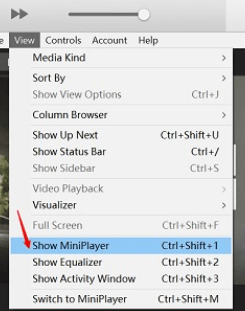
Jeśli Twój film z iTunes nie chce się odtworzyć i naprawdę nie możesz zrozumieć, dlaczego, być może przyczyną problemu są usterki systemowe. Aby rozwiązać problem, pomocne może być użycie miniodtwarzacza. Aby go otworzyć, po prostu zaznacz przycisk „Widok” widoczny w sekcji menu (górny obszar ekranu), a następnie wybierz „Pokaż miniodtwarzacz”.
Jeśli każda opcja, którą wypróbujesz, nie zadziała, kolejną rzeczą, którą warto wypróbować, aby naprawić film z iTunes, który nie będzie odtwarzany, jest zgłoszenie tego do Apple, a także jeśli chcesz otrzymać zwrot pieniędzy. Możesz postępować zgodnie z tą procedurą.
Krok 1. Na zarejestrowanym adresie e-mail poszukaj wiadomości e-mail z tym wierszem tematu – Twoje pokwitowanie od Apple.
Krok 2. Otwórz otrzymany paragon odpowiadający filmowi iTunes, który chcesz zwrócić. Teraz kliknij „Zgłoś problem” (od razu powinieneś zobaczyć ten przycisk).
Krok 3. Zostaniesz przekierowany na stronę, na której możesz kontynuować raport. Zostaniesz poproszony o podanie swoich danych – używanego Apple ID i hasła.
Krok 4. Musisz wybrać „Wybierz problem” po podaniu identyfikatora Apple ID i hasła. Będzie lista problemów. Wystarczy wpisać napotkany problem i podać kilka szczegółów na jego temat. Poczekaj chwilę, aż Apple odpowie. Uzyskanie od nich informacji zajmie tylko kilka dni.
Alternatywnie możesz również spróbować złożyć raport za pośrednictwem historii zakupów iTunes.
Musisz wiedzieć, że filmy iTunes wypożyczone na komputerze PC lub Mac można zsynchronizować z urządzeniem iPad lub iPhone. Jeśli filmu z iTunes nie można odtworzyć na komputerze osobistym, możesz spróbować zsynchronizować je, a następnie przesłać strumieniowo na poręczne urządzenia. Pamiętaj, że filmy mogą być obsługiwane tylko przez autoryzowane gadżety. Dlatego nie można używać wszystkich urządzeń lub odtwarzaczy multimedialnych, które chcesz.
Przypomnienie dla Ciebie – nie możesz odtwarzać wypożyczonych gier na swoich poręcznych urządzeniach z systemem iOS na komputerze. Tym razem jest inaczej.
Jeśli wypróbowałeś jedno lub więcej rozwiązań z tej listy, a problem „Nie można odtworzyć filmu z iTunes” został naprawiony, to świetnie! Ale jeśli któryś nie zadziała i chcesz uniknąć tego problemu w przypadku jakiegokolwiek innego problemu z aplikacją iTunes, istnieje sposób, aby upewnić się, że tak się nie stanie. Kontynuując czytanie następnej części tego artykułu, dowiesz się więcej o tej rzeczy, o której właśnie wspomnieliśmy. Więc wskakuj.
Czy nie chcesz już nigdy więcej doświadczać problemu „iTunes nie odtwarza filmu”? Jest na to sposób! Nie tylko ten problem „iTunes nie odtwarza filmów”, ale także innych dylematów można uniknąć dzięki pomocy świetnych aplikacji, takich jak DumpMedia Apple Music Converter.
Kurs DumpMedia Apple Music Converter jest w stanie po prostu pobrać żądany film z iTunes bez martwienia się DRM szyfrowanie i wszelkie inne ograniczenia. Obsługuje również zapisywanie utworów z iTunes!
Oprócz funkcji pobierania aplikacja może również konwertować format plików do dowolnego obsługiwanego formatu wyjściowego, zapewniając uzyskanie tej samej jakości i zachowanie identyfikatorów. Może to również działać jako potężny konwerter audiobooków! Jeśli więc lubisz przesyłać strumieniowo audiobooki i chcesz je przekonwertować, możesz również skorzystać z tej aplikacji.
Kolejna dobra rzecz w korzystaniu z DumpMedia Apple Music Converter polega na tym, że ma interfejs, który jest łatwy w obsłudze i użyciu. Kroki, które należy wykonać, aby przekonwertować plik iTunes, taki jak film, są zbyt proste. Oczywiście pokażemy tutaj podgląd.
Musisz wykonać tylko trzy proste kroki i oto one.
Krok 1. Musisz najpierw zainstalować tę profesjonalną aplikację na swoim komputerze. Uruchom go od razu, a następnie wybierz nośnik iTunes, który chcesz przekształcić. Jeśli martwisz się wymaganiami instalacyjnymi do wykonania, zawsze możesz odwiedzić urzędnika DumpMedia stronę internetową, aby na nie spojrzeć.
Darmowe pobieranie Darmowe pobieranie
Krok 2. Możesz teraz wybrać żądany format wyjściowy, a następnie zdefiniować preferowane ustawienia wyjściowe. Zawsze zaleca się wprowadzenie ścieżki wyjściowej, aby łatwo zlokalizować, gdzie znajdują się przekonwertowane pliki po procesie konwersji.

Krok 3. Przycisk „Konwertuj” spowoduje natychmiastowe rozpoczęcie konwersji. Szybkość aplikacji jest zbyt duża, więc nie będziesz musiał czekać, aż się skończy. Na pewno już po kilku minutach pliki w nowym formacie będą gotowe. Dobrą rzeczą jest to, że szyfrowanie DRM zostanie już usunięte. Dzięki temu możesz przesyłać pliki na inne urządzenia i przesyłać strumieniowo w dowolnym momencie, nie martwiąc się o żadne ograniczenia!

Tak proste, że problem „nie można odtworzyć filmu iTunes” został naprawiony. A co bardziej ekscytujące, możesz przechowywać pliki przy sobie na zawsze lub tak długo, jak chcesz! Problemy z przesyłaniem strumieniowym nie będą już występowały!
Istnieje wiele rozwiązań, które możesz spróbować zastosować w przypadku wystąpienia problemu „nie można odtworzyć filmu iTunes”. To Twój wybór, którego chcesz użyć, ale zawsze sugerujemy poleganie na profesjonalnych aplikacjach, takich jak DumpMedia Apple Music Converter, ponieważ dobre wyniki są zawsze gwarantowane!
